2023年6月29日、MicrosoftからWindows Insider ProgramのDevチャネル向けに最新のビルドとなる「23493」の提供が開始された。最大の特徴は、大規模言語モデル(LLM)を利用したWindows Copilotの搭載だが、そのほかにも注目の機能がいくつか搭載されている。今回は、これらの機能をまとめて紹介する。
変わるWindows
Windows 11は毎年1回、大規模なバージョンアップを実施しており、次は今年の秋が予定されているが、その全貌が次第に見えてきた。
Windows 11に搭載予定の機能を事前に検証できるWindows Insider Programの中でも、主に開発者をターゲットに新機能を積極的に提供する「Devチャネル」において、最新の「ビルド23493」の提供が開始された。
このビルドでは、以下のような機能が新たに搭載されている。
- Windows Copilotの搭載
- tarやrarなどの追加のアーカイブファイル形式のネイティブサポート
- エクスプローラーの圧縮パフォーマンスの改善
- 「設定」にホーム画面を新設
- クイック設定へのボリュームミキサーの搭載
- 新しいスナップレイアウトの追加
- バックアップと復元におけるアプリの復元
- 日本語と英語のナレーターの自然な声の搭載
最大の特徴は、Windows Copilotで、ChatGPTやBingチャットでお馴染みの大規模言語モデルをWindowsの機能として呼び出せるようになったこと。
現状できることは限られるが、「ダークモードにして」など自然な言葉でWindowsの機能をリクエストすると、その機能を適用するためのリンクがチャットの返答として表示される。
これにより、Webで機能の設定方法を調べたり、設定したい項目を求めて「設定」画面の中を探し回ったりしなくて済むようになる。このあたりは、以下の関連記事で詳しく紹介しているので参照してほしい。
大規模言語モデルは、企業などでの採用が進むなど、着実に浸透しているが、その一方で、コンシューマ市場では、具体的な活用方法が見えにくく、大規模言語モデルならではのハルシネーションと呼ばれる間違いに失望する声も多い。
Windows Copilotは、こうしたコンシューマーでも体験できる分かりやすい大規模言語モデルの活用例であり、特定分野に特化した実装によって正確性や利便性を向上させることができることを示したものとも言える。
将来的に「〇〇についての資料をパワポでまとめて◆◆さんにメールして」というような使い方ができるようになる日も、そう遠くないだろう。
※一度、Devチャネルに登録すると、プレビュービルドの受信を停止するためにはOSのクリーンインストールが必要になる。検証の際は、検証用の仮想マシンなどを新たに用意することを強く推奨する。
アーカイブのネイティブサポートなども提供
このように、大きな変革を迎えるWindows 11だが、今回のビルド23493では、前述したように細かな改善もいくつか含まれている。今回は、こうした機能にフォーカスを当てていくことにする。
まずは、tarやrarなどの追加のアーカイブファイル形式のネイティブサポートだ。
現状のWindowsでもZipファイルにはネイティブで対応しているが、ビルド24943では、これ以外にも多数のアーカイブファイル形式へのネイティブ対応が実施されている。
公表されているのは、以下の拡張子だが、さらに多くの形式にも対応できるとしている。
- .tar
- .tar.gz
- .tar.bz2
- .tar.zst
- .tar.xz
- .tgz
- .tbz2
- .tzst
- .txz
- .rar
- .7z
これらの形式については、現状のWindowsでは圧縮展開用の別のアプリケーションのインストールが必要だったが、ビルド23493では従来のZipファイルと同じアイコンで表示され、そのままダブルクリックで開いて中身を確認可能だ(すべて展開もできる)。
ただし、対応は「読み取り」のみ。圧縮形式ファイルの作成には対応しない。
一般的な用途では、年に数回こうしたファイルに出会うかどうかだが、筆者の場合、ルーターなどの組み込み機器のログファイルなどがまれにこうした形式で圧縮されていることがあり、これらを展開するために苦労するときがある。
今までは、WSL2を利用したLinux環境でファイルを展開してから、Windowsのエクスプローラーで操作するケースがあったが、今後はWindows上で直接ファイルを扱えるようになるので便利だ。
このほか、Zipによるファイル圧縮のパフォーマンス向上も図られている。
ユーザーインターフェイスの変更
ユーザーインターフェイス周りでは、使いやすさを向上させるための工夫がなされている。
[設定]でよく使う機能にアクセスしやすくしたり、ボリュームミキサーに簡単にアクセスできたりと、細かな部分が使いやすくなった。Windows Copilotもそうだが、よく使う機能へのパスを短くすることで、複雑になりすぎたWindowsの設定を再構築しようとしている印象だ。
ホーム画面を新設
「設定」画面に新たにホーム画面が追加された。従来のアカウントの設定や個人設定、ストレージなどにあった機能をまとめたもので、アカウント関連、パーソナライズ関連、各種サブスクリプションなどの設定をまとめて変更できる。
残念ながら、筆者宅のPC環境では新しいホーム画面のプレビューが配信されず、実際の画面を確認することができなかったが、表示される項目は以下の通りだ。
- 推奨設定 : よく使う機能や未設定の機能など
- クラウドストレージ : OneDriveの容量
- アカウントの回復 : パスワードリセット用の情報の設定
- 個人用設定 : 背景やカラーなどのカスタマイズ
- Microsoft 365 : Microsoft 365のサブスクリプション管理
- Xbox : Xbox Game Passのサブスクリプション管理
- Bluetoothデバイス : Bluetoothデバイスの接続
「推奨設定」でディスプレイやサウンドなどの設定にすばやくアクセスできるようになったうえ、クラウドストレージの管理も前面に押し出されている。これは、ユーザーの利便性はもちろんだが、Windowsのバックアップなどに有料版のOneDriveをもっと使ってほしいという希望の現れでもあるだろう。
とは言え、ここからいろいろな設定へとたどり着けるのはありがたい。
クイック設定へのボリュームミキサーの搭載
タスクトレイから起動できるクイック設定に、新たにボリュームミキサーの項目が追加された。ボリュームボタンの右側のボタンをクリックすることで、出力デバイス、サウンド効果、アプリごとのボリューム調整が可能になった。
システムの音量はそのままに、TeamsなどのWeb会議やブラウザでのメディア再生の音量のみを調整したいことがあるが、こうした設定がしやすくなった。
そのほかの強化
このほか、バックアップ機能の強化やナレーターの強化なども実施されている。
バックアップと復元におけるアプリの復元
Windows Backupを利用した復元が強化され、リストア時にMicrosoft Storeからインストールされていないデスクトップアプリを含め、タスクバーと[スタート]メニューに復元されたデスクトップアプリのアイコンが表示されるようになった。
Microsoft Storeで入手できないアプリの場合は、インストーラをダウンロードするためのWebが表示されるようになった。
地味に使いやすくなる
以上、ビルド23493で追加された新機能を紹介した。注目はやはりWindows Copilotだが、今回紹介したように、PCを使いやすくするための細かな改善も含まれている。まだDevチャネルなので、これらの機能がいつ搭載されるのかは不透明な部分もあるが、Windowsが大きく変化するきっかけにはなりそうだ。














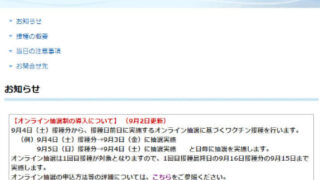





コメント